Πώς να εκτελέσετε τις εφαρμογές Samsung Galaxy στον υπολογιστή σας
συμβουλές και κόλπα Android / / August 05, 2021
Σε αυτό το σεμινάριο, θα σας δείξουμε πώς να εκτελείτε εφαρμογές Samsung Galaxy στον υπολογιστή σας. Αρκετοί χρήστες ενδέχεται να εργάζονται από το σπίτι από τώρα. Σε αυτήν την περίπτωση, ίσως χρειαστεί να αλλάζετε συνεχώς μεταξύ του υπολογιστή και του smartphone. Αυτό μπορεί να αποδειχθεί πολύ δύσκολο έργο για ταχυδακτυλουργίες μεταξύ αυτών των δύο συσκευών. Ωστόσο, θα μπορούσατε εύκολα να αντιμετωπίσετε αυτό το ζήτημα. Υπάρχει μια αρκετά εύχρηστη λειτουργικότητα ενσωματωμένη στον υπολογιστή σας με Windows που μπορείτε να αξιοποιήσετε πλήρως.
Με την ονομασία "Your Phone Companion", αυτή η εφαρμογή σάς επιτρέπει να εκτελείτε όλες τις προτιμώμενες εφαρμογές Galaxy απευθείας στον υπολογιστή σας. Εκτός από αυτό, θα μπορούσατε επίσης να συγχρονίσετε τα έγγραφά σας, τις εικόνες και άλλα αρχεία μεταξύ του υπολογιστή σας και των συσκευών Samsung. Ομοίως, θα μπορούσατε επίσης να αντικατοπτρίσετε την οθόνη του τηλεφώνου σας, να προβάλετε ειδοποιήσεις, να μεταφέρετε αρχεία και πολυμέσα, ακόμη και να απαντήσετε σε μηνύματα και κλήσεις απευθείας από τον ίδιο τον υπολογιστή σας. Σε αυτήν τη σημείωση, αυτό το σεμινάριο θα περιγράφει όλα τα απαραίτητα βήματα για την εκτέλεση των προτιμώμενων εφαρμογών Samsung Galaxy στον υπολογιστή σας. Ακολουθήστε.
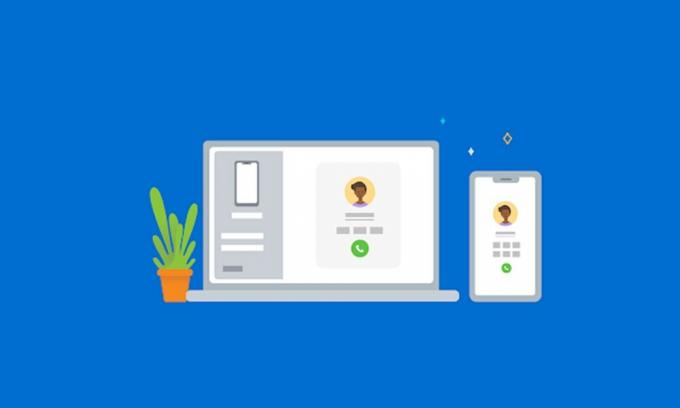
Πώς να εκτελέσετε εφαρμογές Samsung Galaxy στον υπολογιστή σας
Αρχικά, βεβαιωθείτε ότι ο υπολογιστής σας εκτελεί την έκδοση 1809 των Windows 10 ή νεότερη έκδοση. Κατά τον ίδιο τρόπο, η συσκευή σας πρέπει επίσης να ανήκει στο λίστα συμβατότητας. Επιπλέον, θα πρέπει να έχετε έναν λογαριασμό Microsoft στον υπολογιστή σας. Τέλος, η συσκευή Samsung καθώς και ο υπολογιστής σας θα πρέπει να είναι συνδεδεμένα στο ίδιο ασύρματο δίκτυο. Μόλις ικανοποιηθούν όλες οι παραπάνω απαιτήσεις, μπορείτε να προχωρήσετε με τα βήματα για την εκτέλεση εφαρμογών Samsung Galaxy στον υπολογιστή σας.
ΒΗΜΑ 1: Συνδέστε τη συσκευή σας Galaxy στα Windows
- Στον υπολογιστή σας, κατευθυνθείτε προς το Σύνδεσμος ιστότοπου τηλεφώνου και κάντε κλικ στο Άνοιγμα του τηλεφώνου σας. Θα εμφανίσει έναν κωδικό QR.
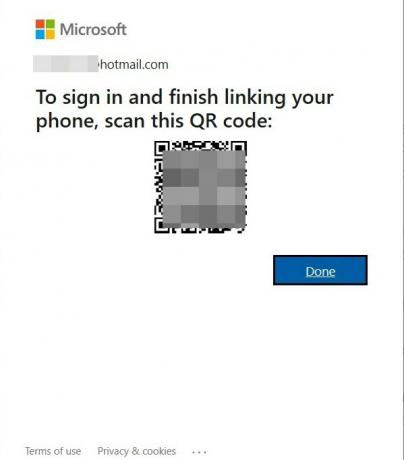
- Σε αυτό το σημείο, κατευθυνθείτε στον πίνακα γρήγορων ρυθμίσεων της συσκευής Samsung Galaxy. Εκεί θα πρέπει να δείτε την επιλογή Σύνδεση με Windows, να πατήσετε σε αυτήν.
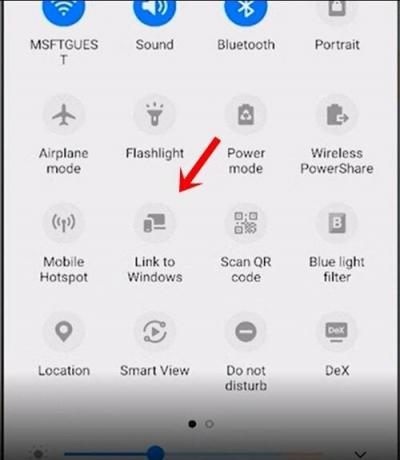
- Τώρα σαρώστε τον κωδικό QR που έχετε ανοίξει στον υπολογιστή σας, μέσω της κινητής συσκευής σας. Αυτό θα συνδεθεί στη συσκευή σας Galaxy με τον ίδιο Λογαριασμό Microsoft που υπάρχει στον υπολογιστή σας.
- Στη συνέχεια, θα πρέπει να λάβετε μια ειδοποίηση στη συσκευή σας σχετικά με τη σύνδεση του τηλεφώνου και του υπολογιστή σας. Πατήστε Συνέχεια.

- Ομοίως, θα πρέπει επίσης να εκχωρήσετε τα απαραίτητα δικαιώματα που ζητά. Στη συνέχεια, ακολουθήστε τις οδηγίες στην οθόνη για να ολοκληρώσετε τη ρύθμιση.
Με αυτό, έχετε συνδέσει με επιτυχία τη συσκευή σας Galaxy στον υπολογιστή σας. Μπορείτε τώρα να προχωρήσετε για να εκτελέσετε εφαρμογές Samsung Galaxy στον υπολογιστή σας χρησιμοποιώντας τις παρακάτω οδηγίες.
ΒΗΜΑ 2: Εκτελέστε εφαρμογές Samsung Galaxy στον υπολογιστή σας
- Τώρα που η συσκευή σας έχει συνδεθεί στον υπολογιστή σας, θα πρέπει να δείτε την εφαρμογή Το τηλέφωνό σας στον υπολογιστή σας.
- Από την αριστερή γραμμή μενού, ορίστε την επιλογή Εφαρμογές. Στη συνέχεια, θα εμφανιστούν όλες οι εφαρμογές που έχουν εγκατασταθεί στη συσκευή σας στον υπολογιστή σας.
- Τώρα απλώς κάντε κλικ στις επιθυμητές εφαρμογές Galaxy που θέλετε να εκτελέσετε στον υπολογιστή σας.
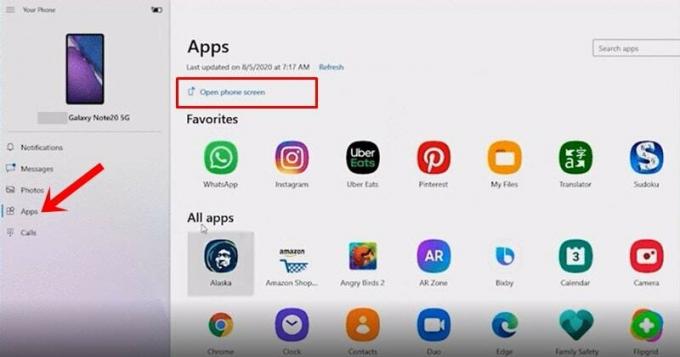
- Με τις ίδιες γραμμές, θα μπορούσατε επίσης να χρησιμοποιήσετε την επιλογή Άνοιγμα τηλεφώνου για να μεταδώσετε την οθόνη της συσκευής σας στον υπολογιστή σας.
- Ορισμένες εύχρηστες κινήσεις που μπορείτε να κρατήσετε μια σημείωση περιλαμβάνουν ένα μόνο κλικ που αντιστοιχεί σε ένα μόνο πάτημα στη συσκευή σας. Ομοίως, το διπλό κλικ για διπλό πάτημα και το πάτημα παρατεταμένου για να πατήσετε παρατεταμένα στη συσκευή σας είναι μερικές άλλες εύχρηστες χειρονομίες. Θα μπορούσατε επίσης να κάνετε δεξί κλικ στην οθόνη για να επιστρέψετε στην προηγούμενη οθόνη.
Με αυτό, καταλήγουμε στον οδηγό για τα βήματα για την εκτέλεση εφαρμογών Samsung Galaxy στον υπολογιστή σας. Ενημερώστε μας για τις απόψεις σας στο ίδιο στην παρακάτω ενότητα σχολίων. Ολοκληρώνονται, εδώ είναι μερικά Συμβουλές και κόλπα για το iPhone, Συμβουλές και κόλπα για υπολογιστή, και Συμβουλές και κόλπα Android ότι θα πρέπει να ελέγξετε επίσης.



